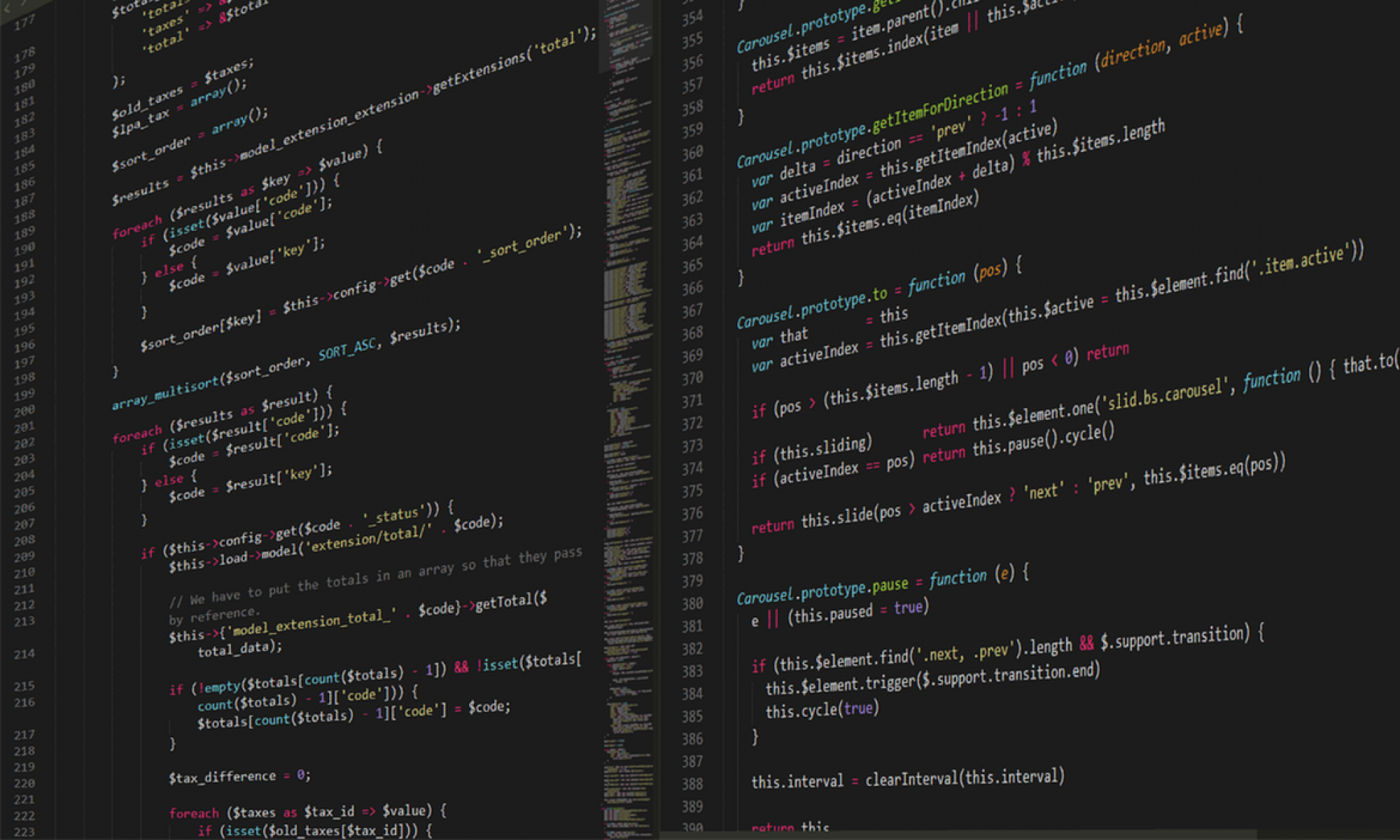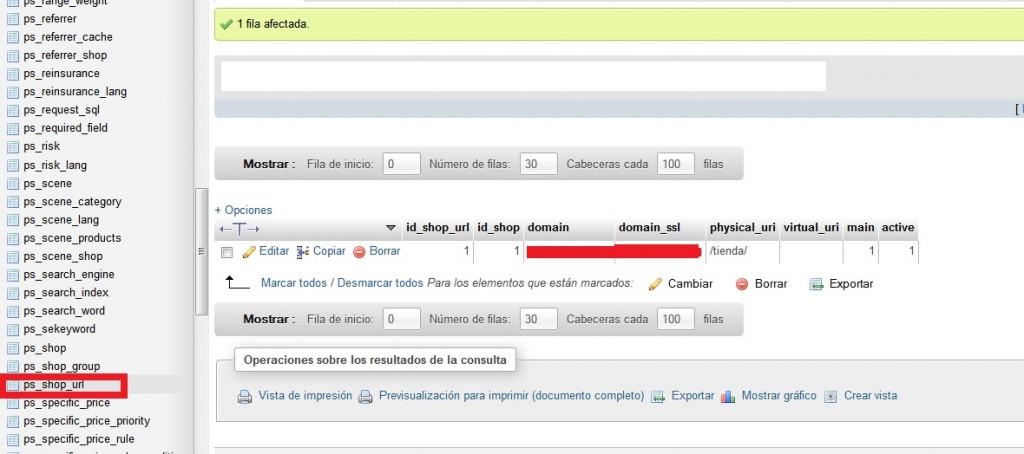Cuando mudas de dominio tu tienda prestashop, te encuentras con que, aunque ya moviste todos tus archivos al nuevo dominio, e importaste la base de datos, te sigue redireccionando al dominio anterior. Esto NO se soluciona modificando el archivo: settings.inc.php
Recuerda hacer un Respaldo de tu base de datos por si las dudas.
para solucionarlo debes entrar al PHP MyAdmin, y modificar la base de datos de tu tienda Prestashop. Modifica la tabla «ps_shop_url», la columna «domain» y «domain_ssl». Si además tu tienda está en una subcarpeta, también modifica la columna: «physical_uri».
De esta manera podrás acceder correctamente a tu tienda Prestashop.
Si deseas hacerlo mediante instrucciones SQL, prueba con la siguiente:
1> Update ‘NombreBD‘.’ps_shop_url’ set ‘domain’=’TuNuevoDomonio‘
2> Update ‘NombreBD‘.’ps_shop_url’ set ‘domain_ssl’=’TuNuevoDomonio‘
3> Update ‘NombreBD‘.’ps_shop_url’ set ‘physical_uri’=’subcarpeta‘
Recuerda que debes reemplazar «NombreBD» por el nombre de tu base de datos, y «TuNuevoDominio» por la nueva dirección del dominio.
Desde luego, para los usuarios no avanzados creo que será mas fácil modificando la tabla directamente en vez de usar isntrucciones SQL.